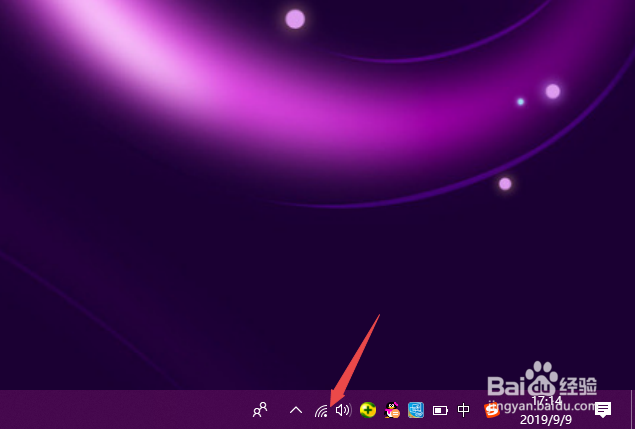1、先打开电脑,然后点击开始按钮;

2、之后点击设置;

3、然后点击个性化;

4、之后点击任务栏;
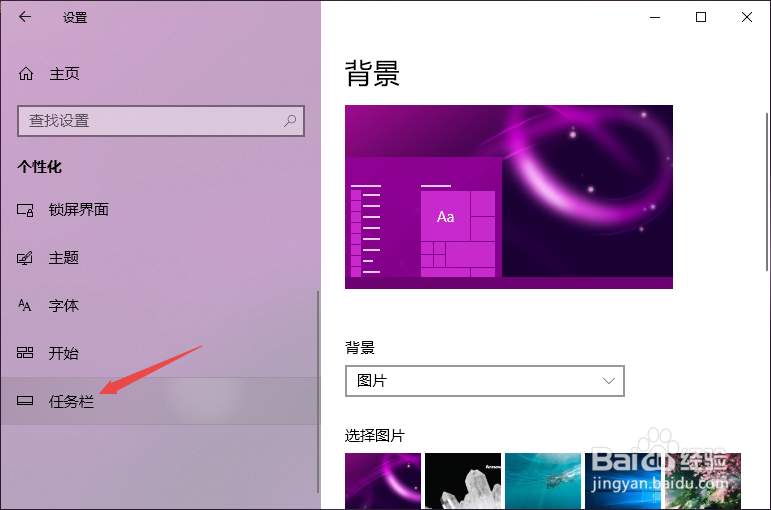
5、然后点击选择哪些图标显示在任务栏上;

6、之后将网络的开关向右滑动;
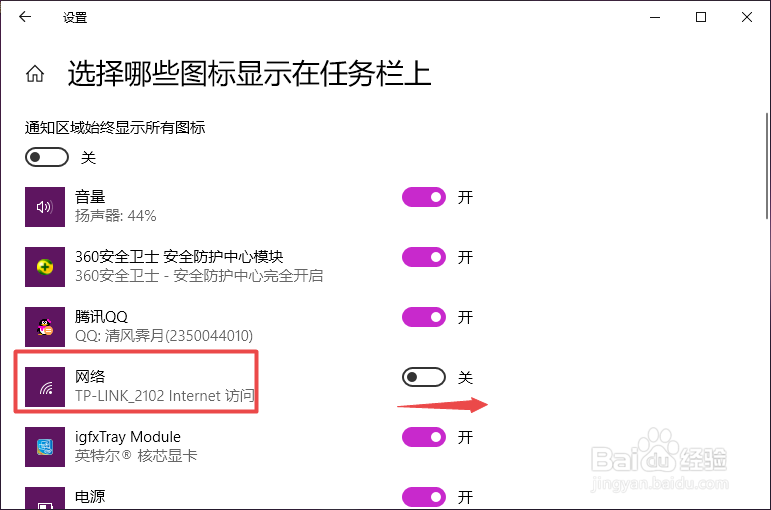
7、滑动完成后如图所示,这样我们就开启了任务栏上显示网络图标了;
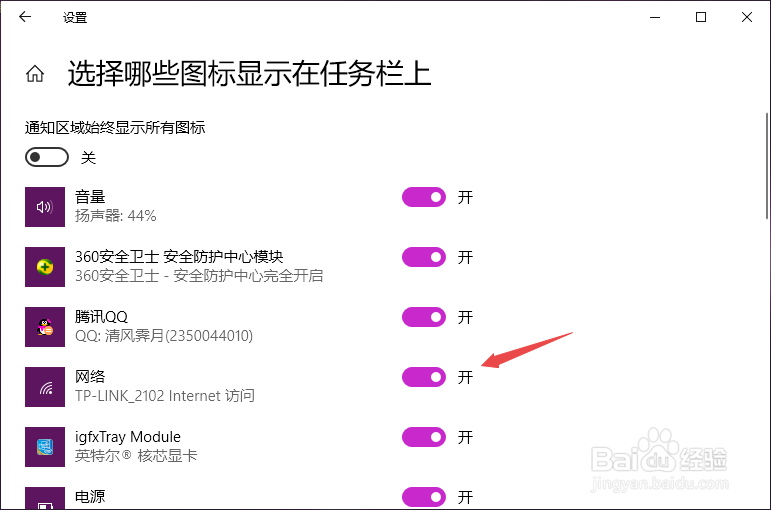
8、我们之后回到桌面,然后便可以看到任务栏上显示网络图标了。
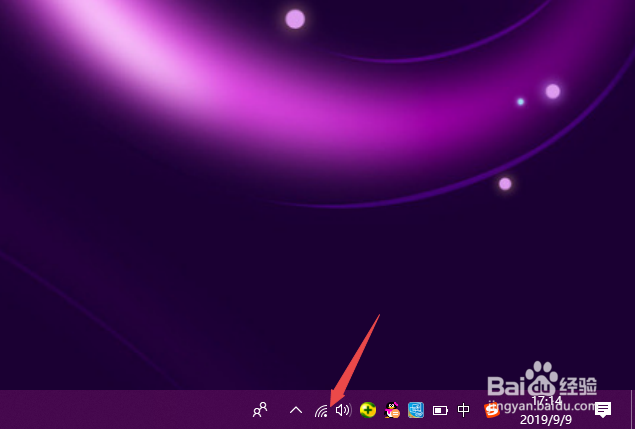
时间:2024-10-14 12:58:58
1、先打开电脑,然后点击开始按钮;

2、之后点击设置;

3、然后点击个性化;

4、之后点击任务栏;
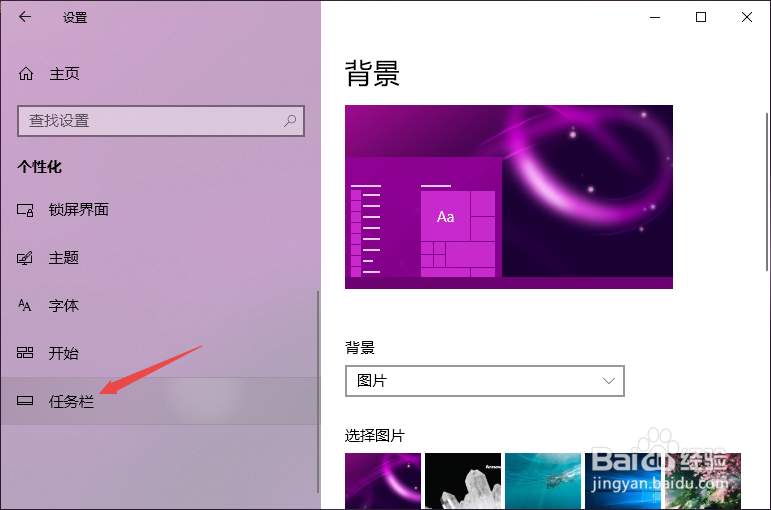
5、然后点击选择哪些图标显示在任务栏上;

6、之后将网络的开关向右滑动;
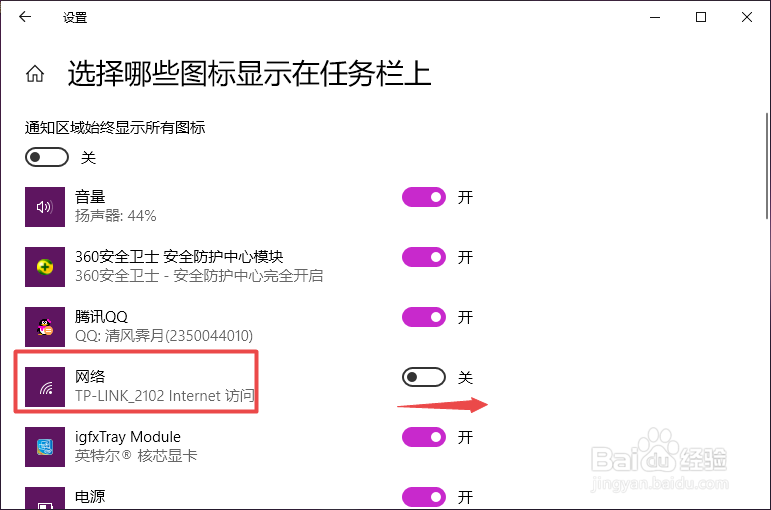
7、滑动完成后如图所示,这样我们就开启了任务栏上显示网络图标了;
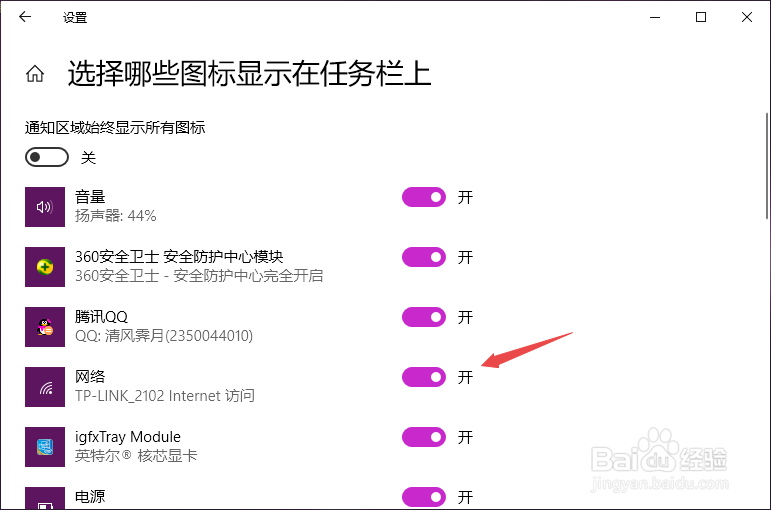
8、我们之后回到桌面,然后便可以看到任务栏上显示网络图标了。